Стеклянная сфера
Стеклянная сфера
Сложность урока: Средний
В этом уроке Photoshop вы научитесь создавать прозрачную стеклянную сферу. Также научитесь использовать инструмент Elliptical Marquee Tool (Овальное выделение), чтобы рисовать круг и еще узнаете много полезных photoshop секретов.
Основные инструменты этого урока:
Elliptical Marqee 
Gradient Tools 
1. Создайте простой круг, используя Elliptical Marquee Tool .
.
Заполните его таким цветом #3E7FD7.
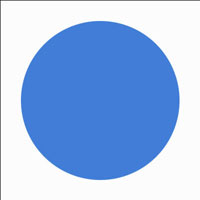
2. Дважды щелкните на слое с кругом и добавьте стиль Inner Glow как показано ниже:

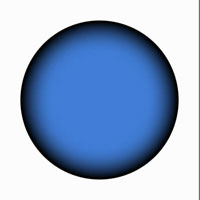
3. Выделите круг для чего зажмите Ctrl и щелкните по слою с кругом
Создайте новый слой 
Добавьте выделению на новом слое
линейный градиент Linear Gradient 
(от белого к прозрачному/ white to transparent).

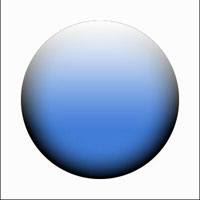
4. Нажмите Ctrl+T, чтобы вызвать команду свободная трансформация.
Сейчас нам предстоит изменить с помощью этого инструмента размер белого градиента.
Помните - он находится на отдельном слое.
Посмотрите на скриншот ниже. Вам нужно добиться такого же результата. Управляйте узлами с помощью курсора.
Зажмите клавишу Shift и потяните к центру круга за верхний правый узел - фигура начнет пропорционально уменьшаться. Если Shift не зажимать, то фигура трансформируется непропорционально.

5. Спрячьте фоновый слой (background) - отключите глазик напротив
Создайте новый слой  , пусть он находится выше всех в палитре слоев.
, пусть он находится выше всех в палитре слоев.
И затем нажмите Alt+Ctrl+Shift+E - все открытые слои сольются вместе на этом слое.

6. Выберите этот слитый слой и создайте круглое выделение большого радиуса над кругом.
Теперь скопируйте выделенную область и вставьте ее на новый слой  .
.

Таким образом мы сделали верхнюю часть сферы. Вот она показана на рисунке. Если вы ее тоже решили сдвинуть, то поставьте на место.

7. Создайте новый слой  и разместите его над основным слоем слитого круга.
и разместите его над основным слоем слитого круга.
На созданом слое нарисуйте белый эллипс в нижней части круга.
Дублируйте этот эллипс и немного уменьшите размеры. Разместите маленький эллипс чуть ниже, как показано на рисунке.

8. Выберите слой, где у вас нарисован большой эллипс
Выделите его - нажмите Ctrl и кликните по слою.
Теперь выберите цилиндрический градиент 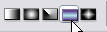 установите цвет серый - белый - серый - белый - серый и протените градиент в ширину от края до края.
установите цвет серый - белый - серый - белый - серый и протените градиент в ширину от края до края.

9. Разместите белый маленький эллипс над серо-белым слоем.
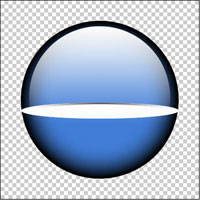
10. Теперь откройте глаз у фонового слоя (background layer) и удалите части сферы, которые нам не нужны.
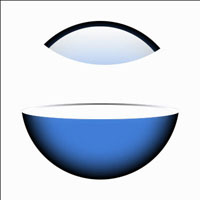
11. Теперь создадим стеклянную часть.
Создайте круг таких же размеров как и сфера и выберите цвет, который вам больше нравится (в уроке использован цвет #FFFFFF).
Разместите этот слой над всеми остальными.
Двойной щелчок по слою - добавим Gradient Overlay.
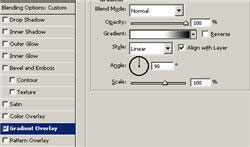
12. Теперь обратитесь к панели Layer и установите
параметр Fill Amount 0%.
Слой станет невидимым, но эффект слоя останется!

13. Создадим отражение из белого градиента (мы уже делали это раньше с голубым кругом - посмотрите шаг 3), сделайте также на новом слое и разместите его над "стеклянным" слоем.

14. А теперь пришло время для креатива! Внутри стеклянной сферы вы можете разместить человечка.

По-моему здорово получилось!
Успехов!
Источник: www.Photoshopzilla.com
Комментарии 273
Спасибо!
Стильно получилось! Отличный был бы принт на футболку
Все таки стекло сделать у меня так и не вышло(
Урок очень интересный!!! Но у меня мало практики, из-за этого есть ошибки и сфера не так натуральна как должна быть. Особенно, если сравнивать с прекрасной предыдущей работой
Спасибо за перевод!
Спасибо!
Спасибо!
Спасибо
Хорошо!
спасибо
Спасибо за урок!
Спасибо за урок
Спасибо за урок.
Это моя работа
Спасибо за урок!
Спасибо!
Очень хорошая композиция и исполнение! Здорово!
Спасибо
Аметистовая жеода
спасибо
Спасибо
Спасибо за урок!
Спасибо за урок!
Спасибо, очень интересный урок!
Спасибо!
Спасибо! Очень понравилось!
Спасибо за урок!
12 пункт действительно не совсем понятен, пришлось отсебятину делать. Но все равно спасибо за урок!
Работа № 13
Спасибо за урок.
Стеклянная сфера. Спасибо.
спасибо